Advertentie
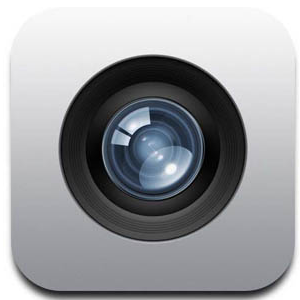 Als je de iPhone Camera-app niet veel hebt gebruikt of als je een nieuwe gebruiker van het apparaat bent, realiseer je je misschien niet hoe dicht de app is om letterlijk een punt te zijn-en-camera camera, en het bevat genoeg functies voor gemiddelde opnamesituaties om het bijna onnodig te maken om een aparte en speciale compactcamera nodig te hebben.
Als je de iPhone Camera-app niet veel hebt gebruikt of als je een nieuwe gebruiker van het apparaat bent, realiseer je je misschien niet hoe dicht de app is om letterlijk een punt te zijn-en-camera camera, en het bevat genoeg functies voor gemiddelde opnamesituaties om het bijna onnodig te maken om een aparte en speciale compactcamera nodig te hebben.
We hebben een paar artikelen gepubliceerd over het gebruik van de iPhone-camera, waaronder hoe u zelfportretten kunt maken 5 apps voor het maken van zelfportretten op uw mobiel / tablet [iOS]Een zelfportret maken met je iPhone of een ander camera-ondersteund iOS-apparaat is waarschijnlijk een van de gemakkelijkste manieren om jezelf vast te leggen op een foto. Tik op het kleine camerapictogram in de rechterbovenhoek van de ... Lees verder mee, evenals beoordelingen van camera-apps van derden 10 Krachtige en handige iPhone-camera-apps om u te helpen betere foto's te maken Lees verder die beter zijn dan de iPhone-camera. Maar we hebben de basis- en nieuwere functies in de iOS 5- en 6-versie van de camera nog niet behandeld. Als je niet de tijd of de neiging hebt om geavanceerde camera-apps zoals te leren
ProCamera Van de standaard iPhone-camera tot de betere ProCamera voor serieuze ShutterbugsDe afgelopen weken heb ik meer dan een dozijn camera- en video-apps voor de iPhone gedownload, en hoewel ze allemaal iets unieks te bieden hebben, was ik vooral geïnteresseerd in het vinden van de meest praktische camera... Lees verder is de standaard Camera-app voldoende. Voor veel iPhone-gebruikers is dit de enige camera die u nodig heeft voor familiefoto's en -video's. U hoeft niets te weten over het diafragma of de sluitertijd of andere instellingen voor de cameramodus. Het is echter nuttig om iets te weten over fotosamenstelling en scherpstelopnamen, die ik beide in dit artikel beschrijf.De iPhone-camera gebruiken
De iPhone-camera staat altijd klaar om te fotograferen met een simpele tik. Tik gewoon op de Camera-app op je iPhone en je bent klaar om te gaan. Als je veel vakantiefoto's gaat maken of foto's wilt maken tijdens een feest of evenement, wil je de camera misschien in het iPhone-dock of op de startpagina plaatsen voor snelle toegang.
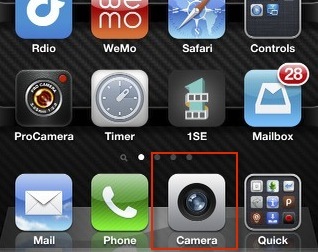
Wanneer de iPhone in de vergrendelschermmodus staat, kunt u de camera ook snel starten door het camerapictogram rechtsonder op het vergrendelde scherm omhoog te schuiven.

De telefoon vasthouden
Een foto maken is net zo eenvoudig als op het camerapictogram van de app tikken, maar je moet de telefoon met beide handen stevig vasthouden. Als je in liggende positie fotografeert, wil je waarschijnlijk je duim gebruiken om op de ontspanknop (camerapictogram) te tikken.

Als je in staande positie fotografeert, is het nog steeds het beste om de telefoon met twee handen vast te houden en op de ontspanknop te drukken, maar in dit geval je wijsvinger te gebruiken.

Stel Shots samen
Een groot deel van het maken van goede foto's is het samenstellen van je foto's en het vullen van het frame. De iPhone-camera bevat een fotogids waarmee u opnamen kunt maken. Het is gebaseerd op wat de wordt genoemd Regel van derden De basisprincipes van het bijsnijden van foto's die u moet begrijpen Lees verder . Het idee is om het onderwerp van je foto in een van de kwartielen van het raster te plaatsen, in plaats van in het midden.

Tip: u kunt de ontspanknop ingedrukt houden, doorgaan met het maken van uw foto en vervolgens uw vinger optillen om de sluiter te activeren. Dit kan in sommige opnamesituaties helpen om een stabielere opname te maken.
Focusvergrendeling
Er bestaat, natuurlijk, geen focusring op de iPhone of focusknop in de Camera-app, maar de app heeft wel een focusfunctie. Wanneer u de telefoon / camera op een onderwerp richt, probeert de camera te vergrendelen en scherp te stellen op het onderwerp waarvan hij denkt dat u een foto probeert te maken.
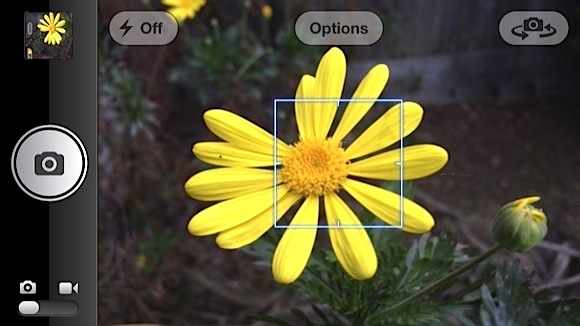
U kunt ook op elk deel van het cameraframe / scherm tikken om de focus te vergrendelen waar u maar wilt. Je zult zelfs merken dat de iPhone-camera scherpe foto's maakt, zelfs voor micro-opnamen, als je de camera stevig vasthoudt en de focusfunctie gebruikt.
De flitser gebruiken
De flitser op de camera op elke camera is nooit zo goed en ik vermijd het te gebruiken. Maar als u fotografeert bij weinig licht, kunt u op het flitspictogram tikken en Auto, Aan of Uit selecteren. Met Auto bepaalt de camera natuurlijk of hij de flitser nodig heeft om voldoende focus en licht te krijgen om de foto te maken.
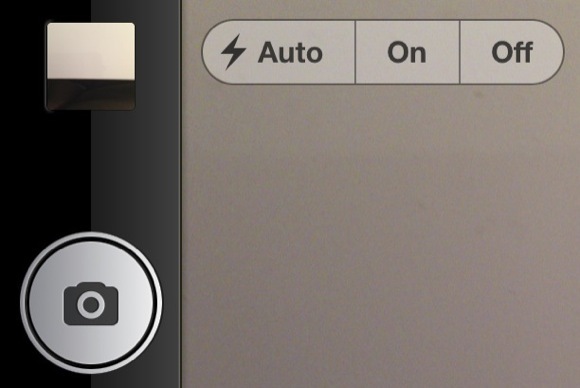
Uw foto's bekijken
Terwijl u foto's maakt, kunt u ze snel bekijken terwijl de camera-app is geopend door met uw vinger over het scherm te vegen, waardoor de filmrol wordt geopend, waar al uw foto's worden opgeslagen. Let op, je kunt ook de app Foto's op je iPhone openen om toegang te krijgen tot de filmrol en een andere functie genaamd Fotostream IPhone-foto's beheren en verwerken: problemen en oplossingenIn de release van iOS 5 introduceerde Apple Photo Stream als een mogelijke oplossing voor het beheren en delen van iOS-camerafoto's tussen mobiele Apple- en computerapparaten. Fotostream is inderdaad nuttig geweest, maar in ... Lees verder .
Let ook op de andere beschikbare menu-items voor het verwijderen van afbeeldingen, het delen van foto's (naar Twitter, Facebook, e-mail, enz.), Het starten van een diavoorstelling en het weergeven van foto's via AppleTV.
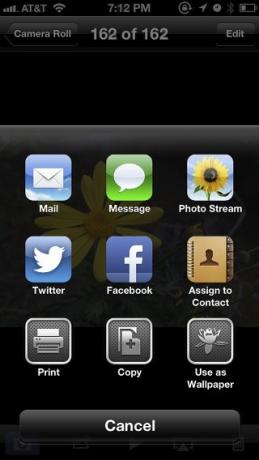
Tik om terug te gaan naar de cameramodus op op het scherm en tik vervolgens op het blauw-witte camerapictogram linksonder in de app.

Videocamera
De Camera-app heeft ook een videocamera die handig is voor gemiddelde opnamesituaties. Zoals je waarschijnlijk merkt, kun je de videofunctie activeren door de knop naar het kleine videopictogram te schuiven.
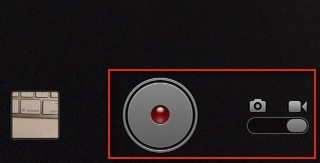
Wat u waarschijnlijk niet weet, is dat u tijdens het opnemen van video foto's kunt maken, zolang u de iPhone maar stabiel houdt en de onderwerpen die u aan het fotograferen bent niet te snel bewegen. Terwijl u video opneemt, hoeft u alleen maar op het camerapictogram op het scherm te tikken en er wordt een foto gemaakt zonder de video-opname te onderbreken.
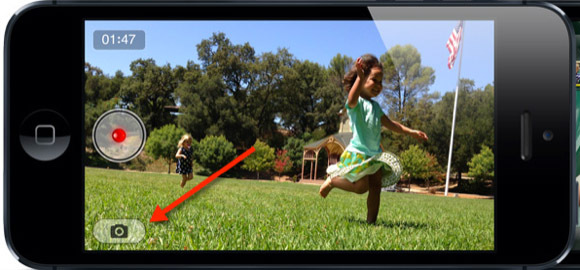
Wat ik hierboven heb beschreven, zijn de basisfuncties van de iPhone Camera-app. In een vervolgartikel zal ik geavanceerde functies delen (bijv. Panorama- en HDR-afbeeldingen maken) die u mogelijk handig vindt voor verschillende opnamesituaties.
Als u een nieuwe of onervaren gebruiker van de iPhone-camera bent, laat ons dan weten of deze handleiding nuttig was. Laat ons ook weten welke vragen je nog hebt over het gebruik van de iPhone camera.
Bakari is freelance schrijver en fotograaf. Hij is al heel lang Mac-gebruiker, fan van jazzmuziek en familieman.

